■目次
Quicktimeのダウンロードに脆弱性が指摘されている
Quicktimeのダウンロードは、アップルが開発しているMacのパソコン以外では
推奨されていません。
インストーラーも含めて脆弱性が指摘されていてセキュリティ面で不安があります。
Macではそのままサポートを継続していますが、windowsをOSとするパソコンの
サポートは打ち切りとなってしまったため、利用しないようにと呼びかけられています。
代替案としてQuicktimeを使わなくても利用できる動画の再生や編集ができる
ソフトを使うべきと通知されていることが多いです。
ソフトの開発元や販売会社では、公式サイトでwindowsのパソコンを使っている
ユーザーはQuicktimeを直ちに削除するように通知されていますし、他の物を
使うように案内を記載しているサイトもあります。
無料でダウンロードできるソフトの中にも十分な機能を備えている物もあり
信頼できるダウンロードサイトから公開されていれば安心して使うことも可能です。
ただ、windows7のOSを使っている人の中には代替のソフトが、windows8以降の
バージョンでないと対応していないケースがありQuicktimeを利用しないと
動画の再生や編集が難しいことがあります。
Macを使っているユーザーに動画ファイルを送る際にも、Quicktimeで機能する
ソフトを使っている利用者も多く、そのソフトのファイル形式で送るように
頼まれることもあるでしょう。
できるだけ危険のないように自分のパソコンに取り込むにはどのようにしたらいいか
考えてみたいと思います。

Quicktimeのダウンロード方法
パソコンに入れる場合は、何か不具合や個人情報の漏洩があった時には
自己責任で対応しなくてはいけません。
そのことは念頭に置いておくようにしてください。
最低限の対策としてセキュリティソフトを導入し、最新のバージョンに
なっているか確認してから導入作業をしましょう。
windowsの無料ソフトやプログラムがダウンロードができるサイトを表示させ
最終バージョンの「Quicktime7.7.8forwindows」のファイルを選んで
ダウンロードします。
ダブルクリックをするとインストーラーの画面が表示されるので、「次へ」等の
ボタンを押してセット画面の表示を出します。
こちらの画面では、カスタムの方を選択してください。
必要最低限のソフトのみをインストールするためです。
動画の再生等の機能を利用するだけですので、「QuickTime Essentials」のみを
選択してプレイヤーなどのプログラムは選択しないように×のマークを選びます。
インストール後完了を押せば終了します。
導入した後はスタートボタンを押して、コントロールパネルでプログラムの
追加と削除の設定画面を表示させてください。
現在のバージョン以上のサポートはないために、ソフトの更新情報を通知する
「AppleSoftwareUpdate」は原則として必要がありません。
プログラム名をクリックをした後に削除を選択するとその場で
アンインストールされます。
コチラもチェック下さい
Quick Timeがダウンロードできない時の対処法

解決方法について
Quicktimeをダウンロードしたい、でも一向に状況が進まない場合は
いくつかの対処法を試すことができます。
原因は色々と考えられますが、大抵はブラウザの状態によって問題が
発生しているので、ブラウザを閉じて再起動するのが基本的な対処法です。
タブを沢山開く癖がある人は、タブを閉じてメモリを
解放してみるのも得策です。
それでも解決しないのであれば、ブラウザのクッキーの削除を行い
もう一度Quicktimeのサイトにアクセスしてダウンロードを試みましょう。
クッキーは状態を記録する仕組みなので、誤った状態が記録されてしまうと
何らかの拍子でダウンロードやページの閲覧ができなくなります。
大抵の場合はこれで解決しますが、まだダウンロードが始まらない
進まない時は他の手段を検討することが必要です。
無料で使える
ブラウザの変更は、新規の導入が必要だとインストール作業は手間ですが
状況を打破する最適な選択肢になるのは間違いないです。
最新のwindowsなら、標準ブラウザのEdgeだけでなく、旧IEやChromeに
Firefoxなどが無料で使えます。
旧IEは最初から内蔵されているので、Edgeから切り替える形でQuicktimeの
入手に挑戦できます。
他のブラウザに関しても、入手は無料で使用は簡単ですから、Quicktimeを
切っ掛けに試してみるのもありです。
ブラウザを再起動しても、他の製品に切り替えても上手く行かない場合は
根本的に環境を変える必要があります。
具体的にはwindowsからmac環境に変えたり、パソコンではなく
スマートフォンやタブレットを使用するなどです。
新規に端末を購入するとなると高額かつ本末転倒ですから、家族や友人に
借りて試してみるのが現実的です。
知名度の高い大手サイトを選ぼう
ファイルの入手さえ済めば、後は該当の環境にファイルを移して
インストールが始められます。
ダウンロードできない状況というのは、いわば入手だけの問題なので
このハードルをクリアさえすれば解決します。
環境の変更はブラウザを変える以上に、問題を根本から解決できる
可能性をアップさせます。
ここまで様々な対処をしても、全く状況が改善されないとしたら、それは
こちらではなく相手側に問題が生じている恐れが強いです。
対処法としては時間を置いてから再挑戦する、ダウンロード先を変えて
入手を試みるなどが挙げられます。
前者はコストも手間も掛からない方法で、唯一待ち時間が生じるのが
デメリットです。
Quicktimeの導入を急ぐ場合には向かないので、そういった時は後者を
試すことになります。
Apple以外の入手先は、いずれも非公式のファイル提供となっていますから
入手や導入に関するトラブルの解決は自己責任です。
Quicktimeを提供するWebサイトは、今も数多く存在しているので
Apple公式で入手できない場合の最終手段に変わります。
この対処法を試す際のポイントは、なるべく知名度の高い大手サイトを
選ぶこと、そしてファイルをウイルスチェックに掛けてから
インストールを始める二点です。
コチラもチェック下さい



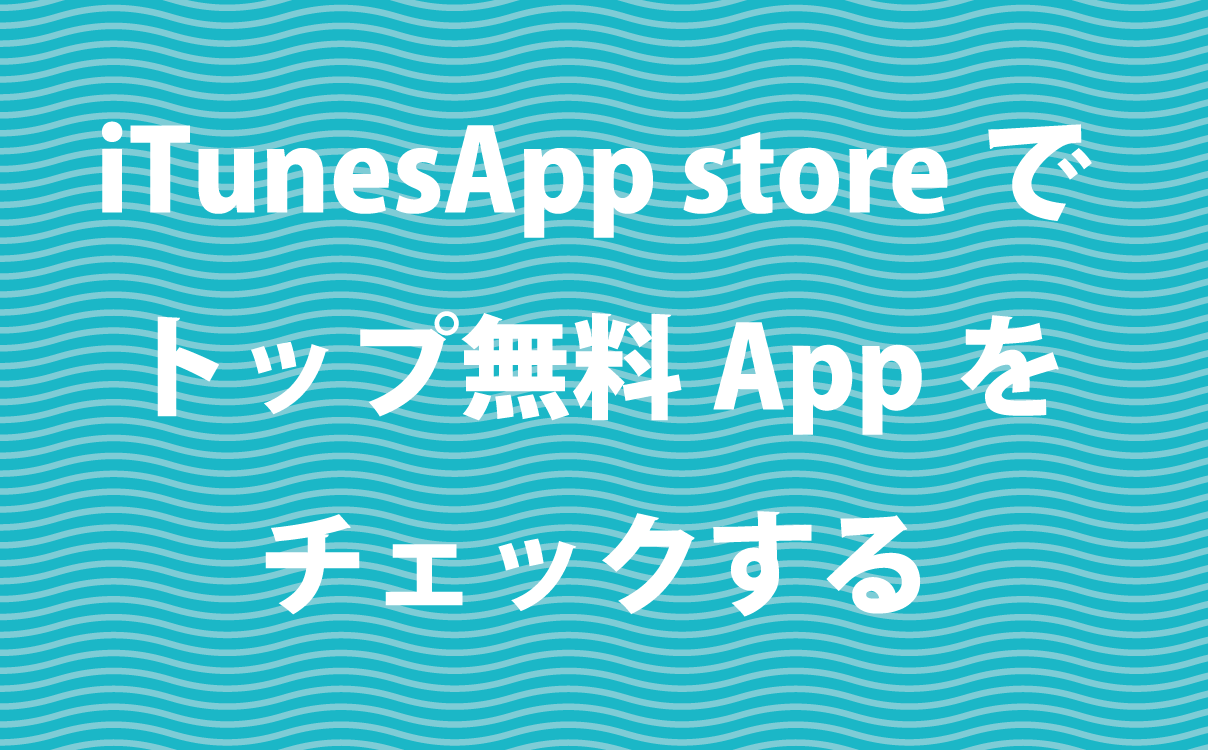
コメント